테스트하는 동안 마법 폭발이 조금 평범하다는 것을 알았을 수 있습니다.지금 보는 흰색 스파크는 단지 시작점일 뿐입니다; 변경하여 훨씬 더 시원하게 만들 것입니다 ParticleEmitter.
이 개체는 Roblox Studio에서 특수 효과를 만드는 데 사용됩니다.다른 Roblox 경험에서 연기, 불, 또는 마법 포털과 같은 효과를 보았다면, ParticleEmitters를 보았습니다.
폭발물 찾기
템플릿에는 공기를 통해 날아가는 마법 폭발 에 대한 사용자 지정 가능한 파티클 방출기와 적에게 충돌할 때의 폭발 에 대한 사용자 지정 가능한 파티클 방출기가 두 개 있습니다.먼저 폭발로 시작하고, 나중의 튜토리얼에서 폭발에 작업을 수행합니다.
카메라 제어 사용(아래 지침 참조)으로 카메라를 이동하여 마법의 폭발, 흰색 반짝이가 있는 공을 잘 볼 수 있습니다.

아래에는 Studio에서 카메라를 사용할 때의 제어 가 있습니다.
액션 제어 이동 W A S D 또는 화살표 키 회전 컴퓨터 마우스: 오른쪽 마우스 버튼을 길게 누르고 마우스를 이리저리 움직여 둘러보세요. 노트북 트랙패드: 두 손가락을 길게 누르고 다른 손가락으로 클릭합니다.
확장 컴퓨터 마우스: 마우스 스크롤 휠을 사용합니다. 노트북 트랙패드: 두 손가락을 위쪽이나 아래쪽으로 스크롤합니다.
Roblox Studio의 오른쪽 상단 상자에서 탐색기 창을 찾습니다.이에는 코드, 장식 및 개인화할 폭발과 같은 프로젝트의 모든 부분이 포함됩니다.

마법의 폭발의 입자를 찾아 탐색기에서 작업해야 합니다.탐색기의 검색 바 에서 폭발 입자 를 입력하고 찾은 개체를 선택합니다.

색상 변경
새로운 색상을 부여하여 마법의 폭발을 개인화하기 시작합니다.
입자 방출기에 대한 변경은 속성 창 에서 수행됩니다. Studio의 오른쪽 하단에서 찾으십시오.

속성에서 색 속성을 찾아 오른쪽의 라이트 그레이 상자를 두 번 클릭합니다.
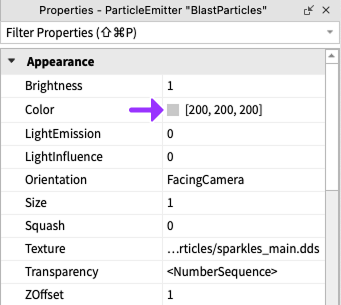
팝업 창에서 색상을 선택한 다음 확인 을 클릭하십시오.
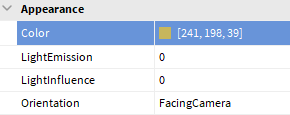
그런 다음 아래 예제와 유사한 입자가 생깁니다.

